
コンテンツ
この記事は、コンテンツの正確性と完全性を保証するために、編集者と有能な研究者の協力を得て書かれました。のコンテンツ管理チームは、編集チームの作業を注意深く調べて、各アイテムが当社の高品質基準に準拠していることを確認します。
作成中のドキュメントに透かしを入れることができると便利な場合があります。 Wordソフトウェアを使用すると、透かしを簡単に添付できます。カスタマイズすることもできます。
ステージ
-

Word文書に移動します。 Microsoft Wordアイコンをダブルクリックします。これは、白い背景に青い「W」で表されるアイコンです。次に、タブで新しいドキュメントを開きます ファイル.- 入口 ファイルをクリックする 新しいです、新しいドキュメントを開きたい場合。
- 既にドキュメントがある場合は、を押して検索します オープン.
-

タブを押す レイアウト. リボンで、タブを選択します レイアウト. -

アイコンをクリックします 透かし. ラグバー内 レイアウト、選択アイコン 透かし. -

透かしを設定します。 クリックしてください 透かし、次に押す カスタム透かし.- 透かし画像を入れたい場合は、オプションをチェックしてください 透かし画像.
- を押す 画像を選択 あなたが望む写真を取りに行きます。
- ドロップダウンメニューを開きますdスケール 興味のあるものを選ぶか、去る 車Wordを選択する場合。
- 文書の透かしを静かに保つには、オプションを保持します ウォッシュアウト チェックしました。
- 電子タイプの透かしを好む場合は、オプションを検証します 電子透かし ダイアログボックスで。
- フィールドで E、デフォルトでは「DRAFT」があります。ドロップダウンリストから別の単語を選択するか、透かしに表示する内容を書き込むことができます。
- ドロップダウンメニューをクリックしてフォントを選択します 警察.
- フィールド内の文字のサイズを選択できます サイズ または去る 車 Wordに決定してもらいたい場合。
- Macをお持ちの場合は、オプションを確認できます 脂肪 と イタリック 透かしを希望する場合。
- オプションをチェックすると、透かしの透明度を上げることができます 半透明の.
- のドロップダウンメニューから色を選択して、eの色を設定します カラー.
- あなたは選ぶことができます 規定 確認して透かしの 対角線 若しくは 水平な.
- 透かし画像を入れたい場合は、オプションをチェックしてください 透かし画像.
-
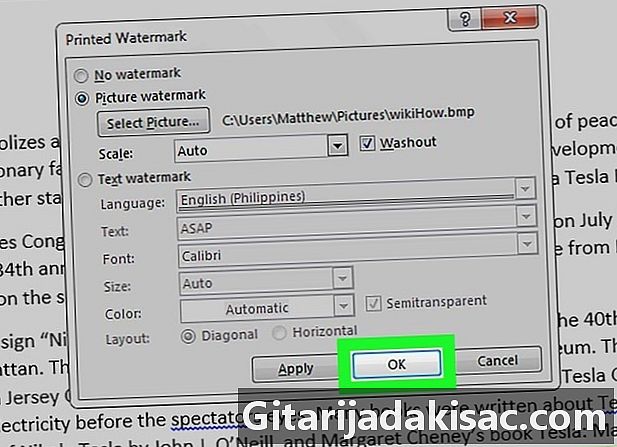
透かしの設定を検証します。 透かしの設定が完了したら、[適用]ボタンをクリックし、[OK]をクリックして文書の背景に表示します。